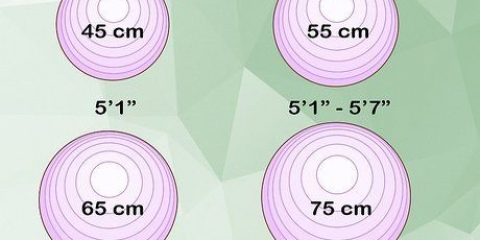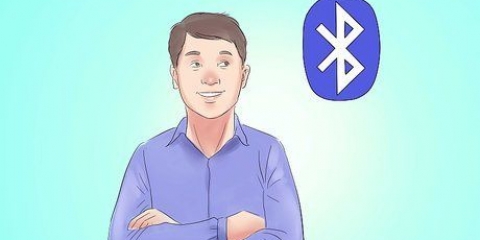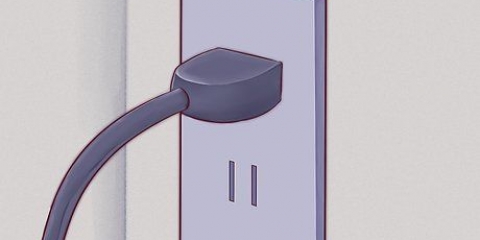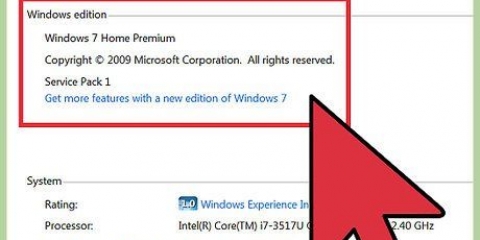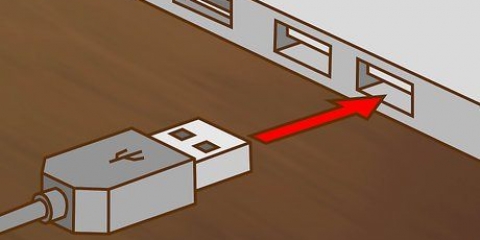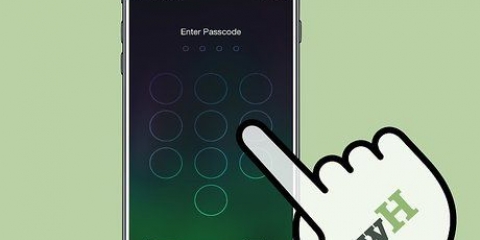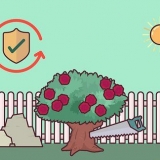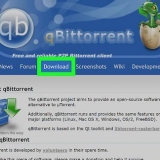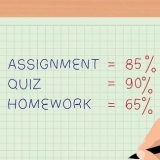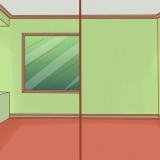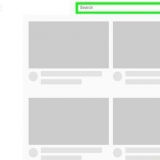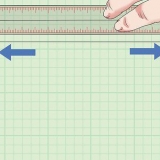In die geval dat jou rekenaar foutiewe of onbetroubare Bluetooth het, kan jy gevra word om die sinchronisasie-dongle te koppel om konneksie te verbeter. As jou spoorsnyer nie sinkroniseer nie, verwyder die dongle of herbegin jou spoorsnyer en herhaal die prosedure. 
As jy `n Fitbit Flex het, moet jy vinnig die toestel druk wanneer jy die toepaslike kennisgewing ontvang en dan bevestig dat jy `n vibrasie gevoel het, aangesien dit `n verbinding aandui. 
Dit kan ongeveer `n minuut neem vir jou spoorsnyer om aan jou rekening te koppel; wag geduldig dat dit gebeur. 


`n Doelwit van 250 kalorieë per dag is `n goeie begin om in `n oefenroetine te kom. As jy gereed is om `n paar ernstige kalorieë te verbrand, sal jy baie vinniger resultate sien deur 1000 kalorieë per dag te verbrand. Die dashboard sal jou ook vra om die kos wat jy eet in te voer, aangesien dit nodig is om jou gewigsverlies na te spoor en jou vordering te wys. 




Jy kan gevra word om die kos wat jy geskandeer het by die Fitbit-voedseldatabasis by te voeg. As die kos nie herken word nie, moet jy dalk die inligting handmatig invoer. 
Fitbit Surge is die enigste uitsondering op hierdie limiet en Surge sal ook fietsry oorweeg wanneer jy jou aktiwiteit opneem.
Gebruik die fitbit-dashboard
Inhoud
`n Fitbit is `n draadlose toestel wat jy kan dra om jou aktiwiteite deur die dag op te teken om jou te help om jou fiksheidsdoelwitte te bereik. Die Fitbit-dashboard is `n gratis kenmerk wat in die Fitbit-toepassing beskikbaar is. Hierdie kenmerk help jou om jou aktiwiteit op te teken met die fokus op jou algehele fiksheidsvlak en gesondheid. Maar soos enige kenmerk, sal Fitbit meer effektief wees as jy weet hoe om die Fitbit-dashboard te gebruik.
Trappe
Deel 1 van 3: Stel jou Fitbit-dashboard op

1. Laai die Fitbit-toepassing af en installeer dit. Met hierdie gratis toepassing kan jy aan jou Fitbit koppel. Maak seker jy gebruik die nuutste weergawe van jou sagteware of jy kan probleme ondervind om jou toestel aan jou Fitbit-rekening te koppel.
- Jy kan die Fitbit-toepassing in die Windows Winkel, Google Play Winkel of Apple Winkel vind.
- As jou toestel Bluetooth ondersteun, moet jy Bluetooth aanskakel voordat jy probeer om jou Fitbit-rekening te gebruik.

2. Meld aan of meld aan by die Fitbit-kontroleskerm. Sodra dit geïnstalleer is, moet jy die toepassing oopmaak en `Sluit aan vir Fitbit` op die toepassing se tuisskerm kies. Dit laat jou toe om die Fitbit-spoorsnyer wat jy gebruik te kies, en dan kan jy bevestig dat jy dit wil opstel.

3. Voer jou inligting in. Om dinge soos verbrande kalorieë akkuraat op te spoor, sal jy inligting op Fitbit moet invoer. Volg die instruksies en voer die vereiste inligting vir jou rekening in.

4. Skep jou nuwe rekening. Deur jou naam, e-posadres en `n geldige wagwoord in te voer, en in te stem tot die dienste/privaatheidverklaring, sal jou rekening geskep word. Daarna sal jou rekening en dashboard opgestel word.

5. Koppel jou Bluetooth-geaktiveerde toestel met jou Fitbit-rekening. Hou jou spoorsnyer naby jou toestel (soos `n tablet, foon of rekenaar). Kies jou Fitbit-spoorsnyer in jou toestelinstellings sodat jy die spoorsnyer en toestel kan saambind. Nou kan jy terugkeer na die Fitbit-toepassing en begin.

6. Sinkroniseer rekenaars wat nie Bluetooth ondersteun nie. Hiervoor benodig u die draadlose sinchronisasie-dongle wat saam met u Fitbit gekom het. Hou jou spoorsnyer naby en prop jou dongle in `n USB-poort. Die saambindprosedure behoort outomaties te begin.

7. Reageer op kennisgewings op die skerm. Die meeste Fitbit-spoorsnyers sal, nadat hulle aan jou rekenaar gekoppel is, `n vier-syfer identifiseerder vertoon wat jy in jou rekenaar moet invoer wanneer hulle gevra word.

8. Koppel aan jou Fitbit-rekening. Nou behoort jy `Volgende` te kan klik en jou spoorsnyer sal via jou rekenaar aan jou Fitbit koppel.com verbind word. Hierna kan jy gevra word om `n groet in te voer en dan is jy gereed om te gaan.
Deel 2 van 3: Gebruik jou Fitbit-dashboard

1. Maak die Fitbit-toepassing oop. Dit kan op jou foon of rekenaar gedoen word, maar maak seker jou Bluetooth is aangeskakel, jy het jou spoorsnyer byderhand en jou draadlose dongle is by die USB-poort ingeprop ingeval jy `n rekenaar gebruik wat nie Bluetooth het nie.

2. Voeg teëls by om by jou doelwitte te pas. Jou Fitbit-kontroleskerm sal teëls hê wat help om jou aktiwiteit, doelwitte, kentekens en meer na te spoor. Voeg teëls by deur die Kieslys-ikoon aan die linkerkant van jou kontroleskerm te klik (verteenwoordig deur `n vierkantige ikoon) en klik die merkblokkie langs die teëls wat jy wil byvoeg.

3. Gebruik Fitbit se voedingsplanne. Aan die bokant van jou dashboard is `n aftrekkieslys genaamd "Logboek". Daaronder behoort die `Power`-opsie te wees. Nou kan jy jou huidige en gewenste gewig invoer. Die volgende skerm sal vra om `n gewigsverliesplan te kies.

4. Volg jou vloeistofinname. Dit is baie belangrik om gehidreer te bly tydens oefening. Jy kan jou vloeistofinname in jou Fitbit invoer deur die Dagboek-kieslys boaan die skerm oop te maak. Blaai tot heel onder op die bladsy. Daar is `n veld om jou vloeistofinname in te voer. Klik dan op `Log` om die data op te teken.

5. Verwyder onnodige of ongebruikte teëls. Jy kan dit doen deur jou muiswyser oor die onderste deel van die teël wat uitgevee moet word te beweeg, op die rat-ikoon te klik en dan die asblik-ikoon te kies om die teël uit te vee.
Deel 3 van 3: Kry die meeste uit jou Fitbit

1. Evalueer die premierekening. Jy kan heeltemal tevrede wees met die kenmerke van `n gratis Fitbit-rekening, maar `n premium-rekening kan gepas wees om jou fiksheid, voeding en persoonlike gesondheid beter te verstaan. Die premium rekening sluit in: Fitbit Trainer, vergelykende boekmerke, en die uitvoer van liggaamstelsel-, dieet-, aktiwiteit- en slaapdata na Excel.
- As jy `n premium-rekening wil probeer, is `n gratis proeftydperk van 14 dae beskikbaar onder die `Premium`-oortjie op jou dashboard.

2. Neem jou Fitbit Trainer na die gimnasium. Hierdie kenmerk is slegs beskikbaar vir gebruikers met `n premiumrekening. Fitbit Trainer gebruik jou gestoorde data om `n pasgemaakte doelwit van 12 weke te skep. Die afrigter sal die lat hoog stel, maar ook bedagsaam wees en vir jou sê dat jou doelwit te moeilik is sodat jy jou doelwitte kan aanpas.

3. Gebruik jou strepieskodeskandeerder. Die Fitbit-toepassing op jou foon ondersteun strepieskodeskandering. Dit kan dit baie maklik maak om die kos wat jy eet in jou dieet in te sluit. Druk die ikoon van die strepieskode waar jy normaalweg jou kos sou aanteken en neem `n foto van die strepieskode. Die kos is aangeteken vanaf die oomblik dat jy `Hebbes` sien verskyn.

4. Teken nie-ondersteunde aktiwiteite handmatig aan. Alle soorte Fitbit-spoorsnyers is gekalibreer vir stap, hardloop en algemene inspanning deur die dag. Dit sluit nie ander aktiwiteite soos fietsry in nie. Vir die grootste akkuraatheid moet jy jou aktiwiteite en oefeninge handmatig op jou dashboard onder die `Log aktiwiteit`-ikoon invoer.
Artikels oor die onderwerp "Gebruik die fitbit-dashboard"
Оцените, пожалуйста статью
Gewilde